2021.11.01
【初學者】目標武器達人~鑄造篇~【武器設計】

今天要介紹武器的描繪方式!
在鑄造篇除了介紹以劍為主的武器設計技巧外,也將解說利用MediBang Paint機能畫線畫的訣竅!
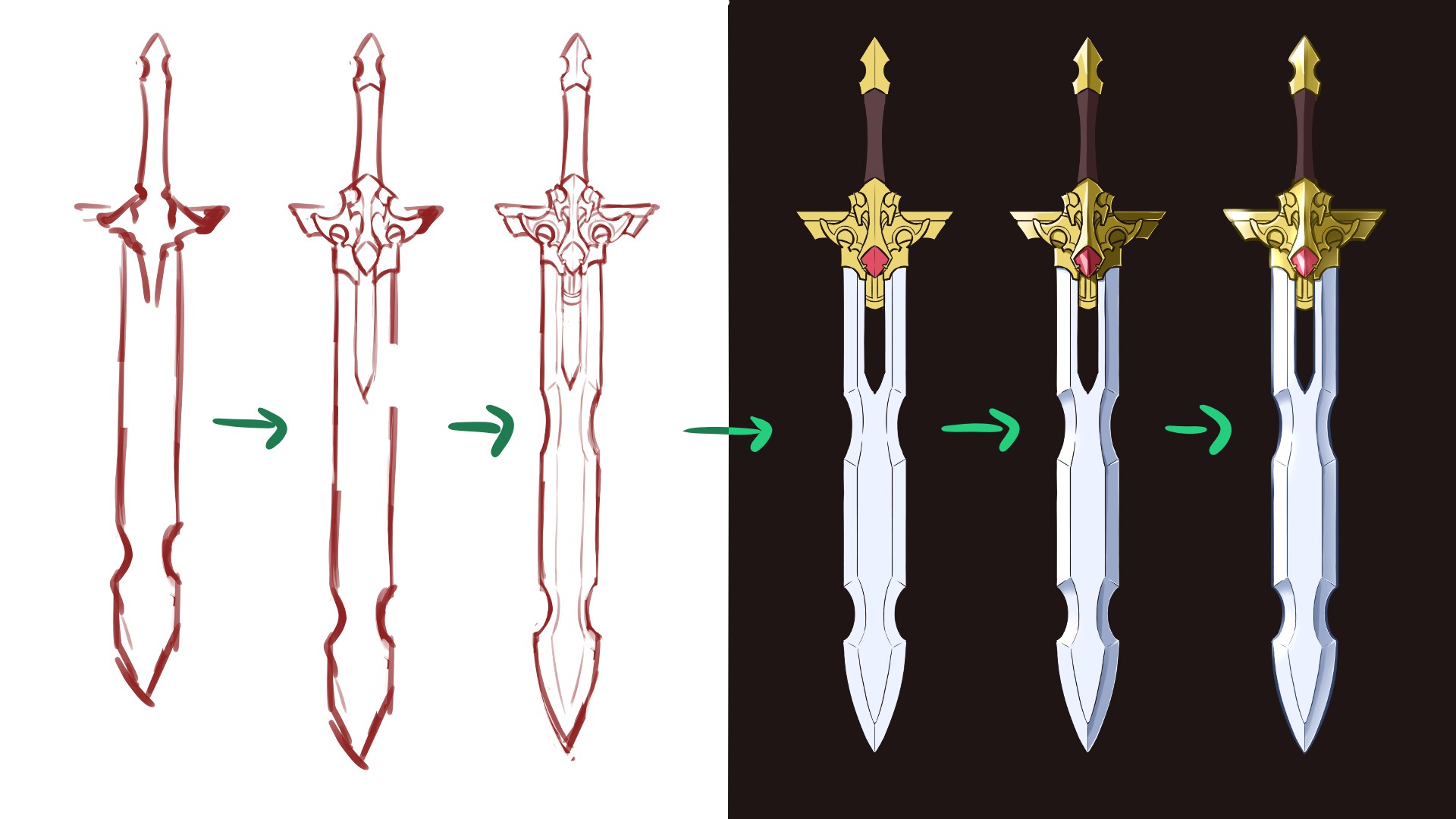
Index
1.準備
首先開啟MediBang Paint
設定1350px x 2400px。
建議使用直式畫布。
今天使用的筆刷共有8種。
【筆刷種類】大中小3種尺寸。
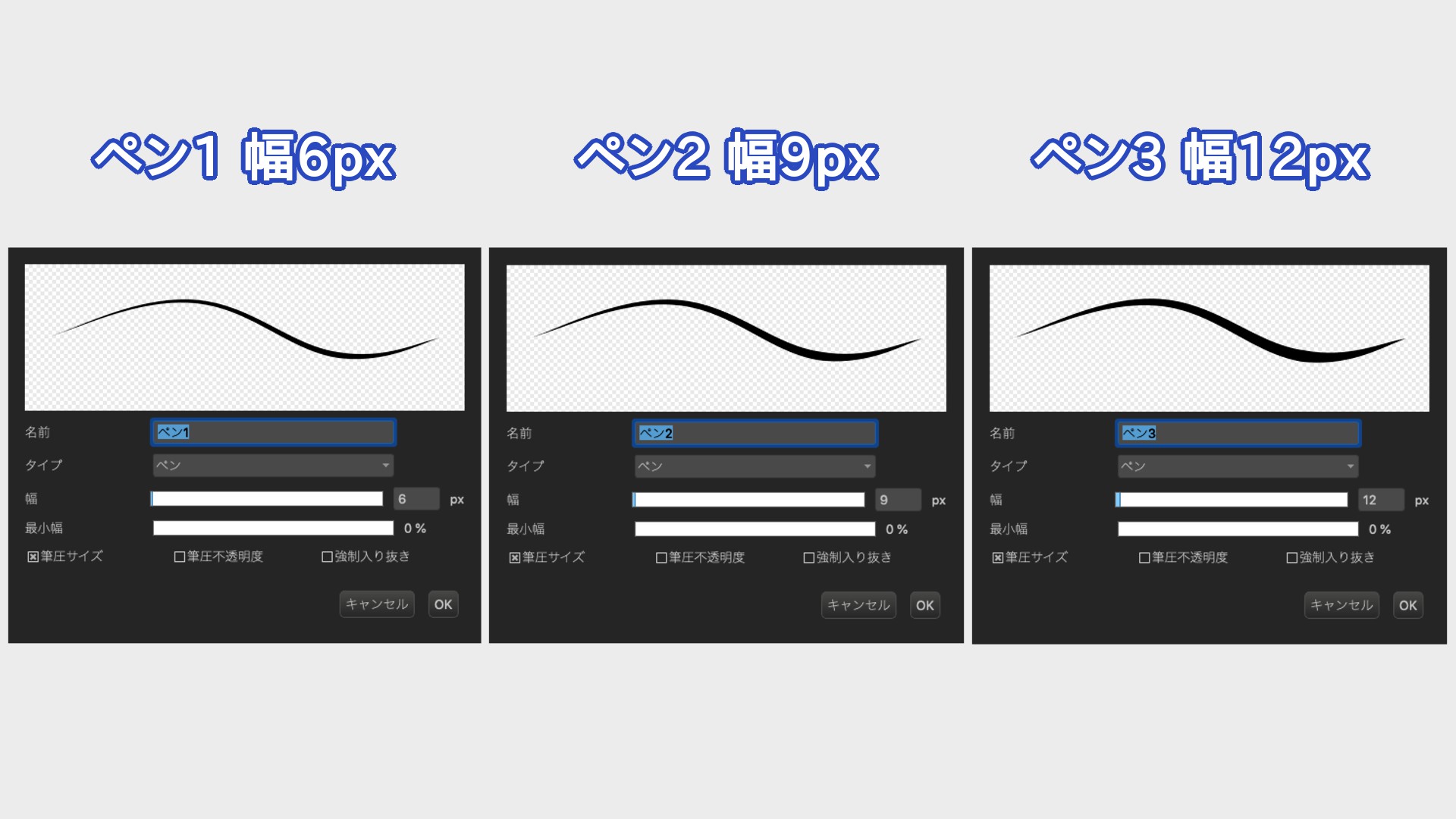
【筆壓不透明度】開啟:草稿用 關閉:上色用
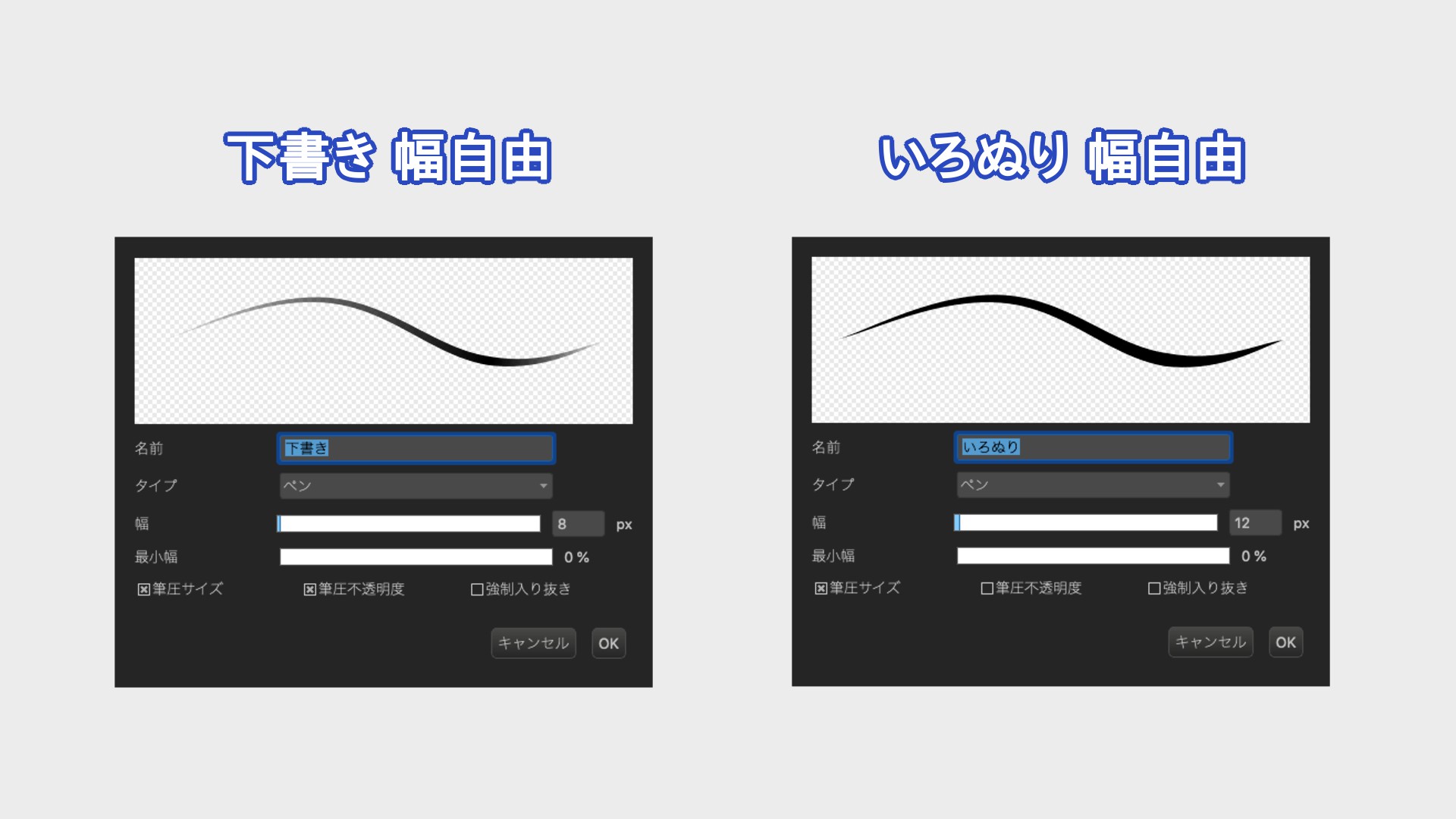
【水彩類】的筆刷1種。
【噴槍類】的筆刷1種。
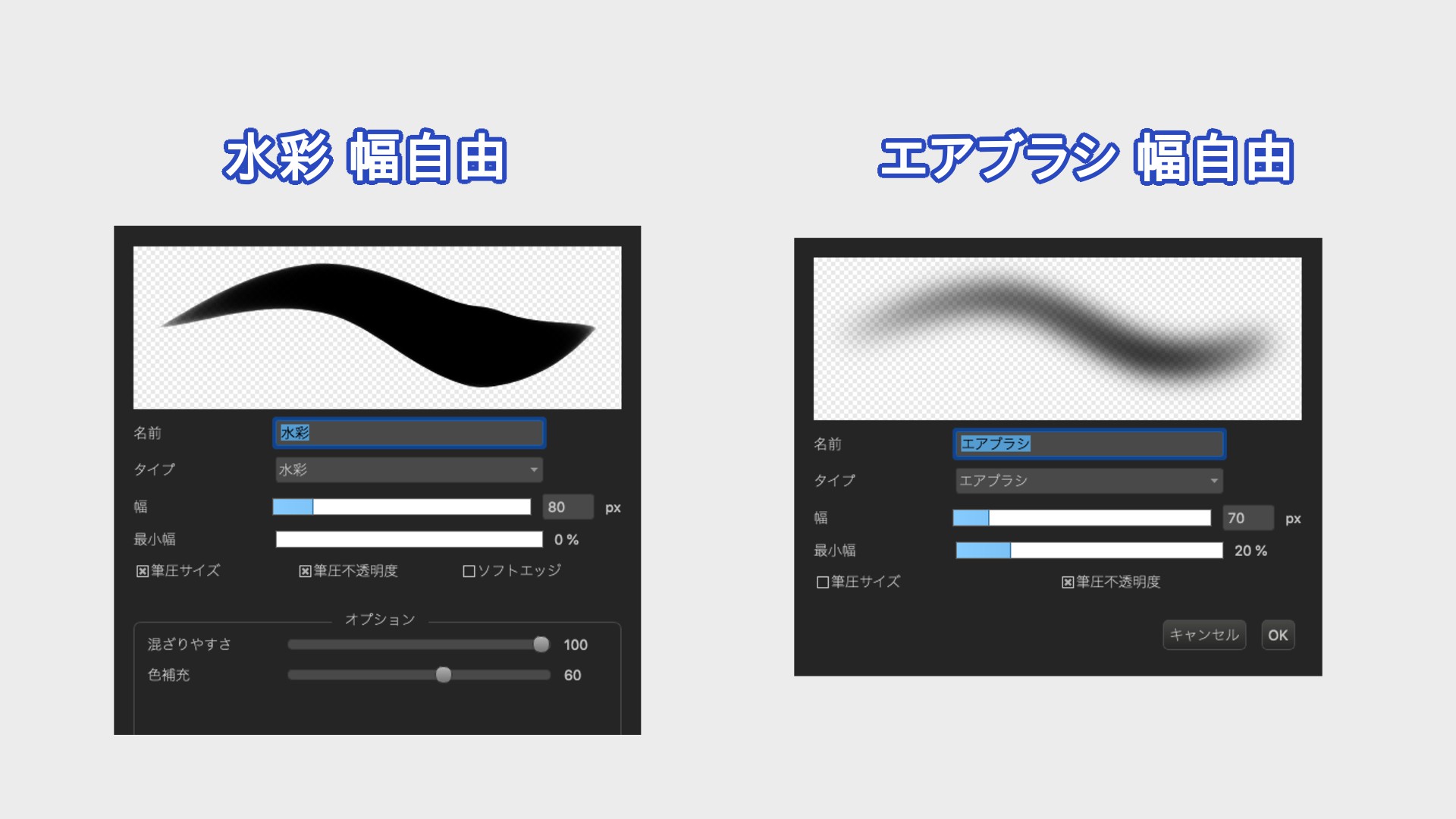
還有【雲端筆刷】的分割筆刷。
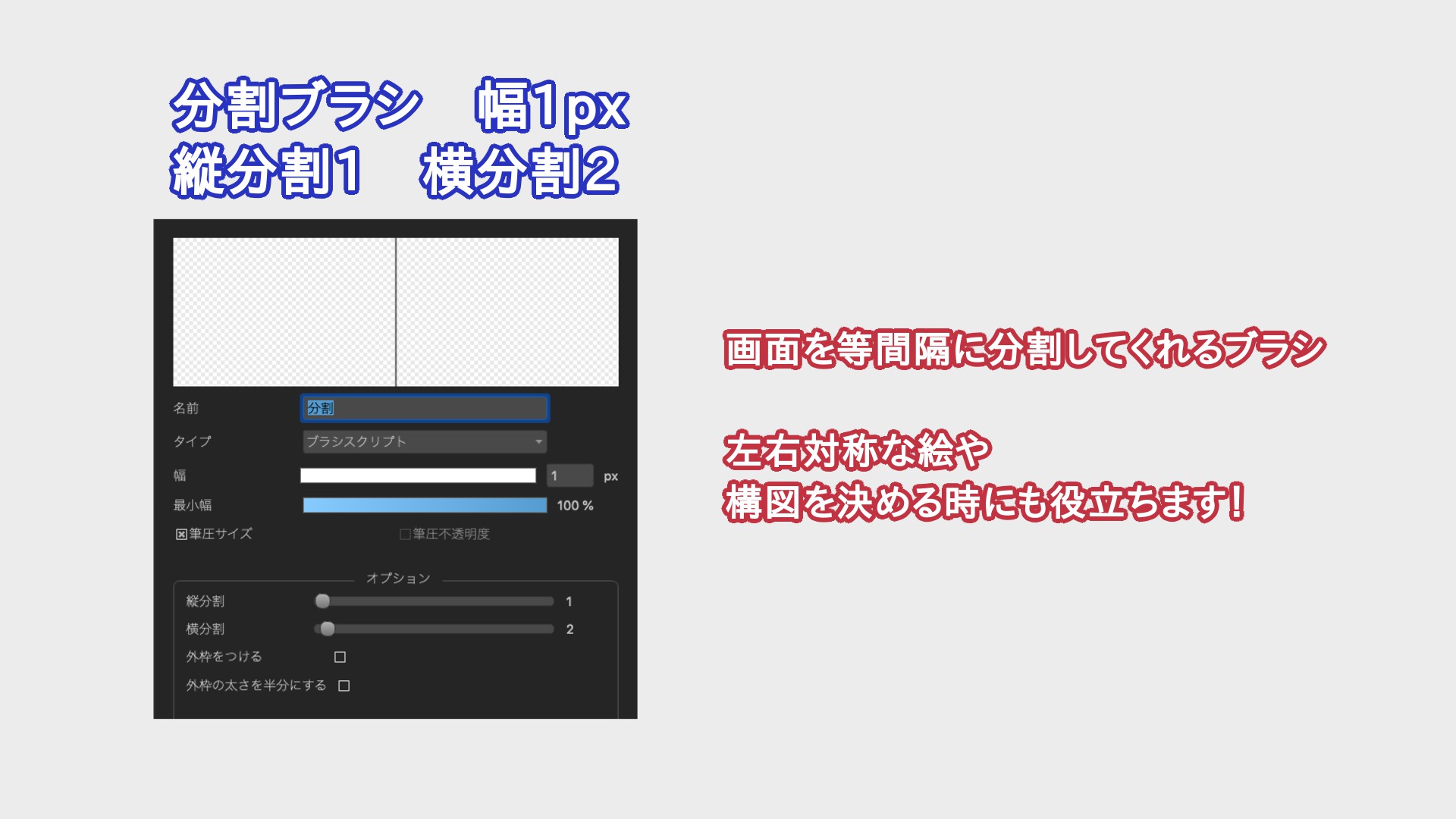
分割筆刷可以將畫面等間隔分割。
適合用來畫左右對稱的畫。
2.畫草稿
一邊思考要畫怎麼樣的武器,一邊大致畫出草稿。
之後根據武器的形象開始描繪。
關於武器的形象,跟使用武器的角色也有關係。
所以可以先想想這是怎麼樣的角色使用的武器、怎麼使用等等,
這些詳細的設定會成為武器設計的重點。
武器與使用的角色是一心同體的!

這次我們要畫豪華的劍!
如果你想用圖案和點綴來裝飾,但你不知道如何畫好……,你可以畫出精細的凹痕和線條,使它看起來更酷。

畫到一定程度或是完成後,就可以畫刀鞘。
就算只是粗略的畫,也可以想像得出劍的完成型。
畫一個側視圖也是一個好主意,這樣你就能更好地了解角色使用時是什麼樣子。
完成草稿後,在新建的圖層上,使用分割筆刷畫線。
只要點擊畫面中心線就會出現,用【移動(V)】將武器移到正中間。
如果角度不對,可以使用【變形(Ctrl + T)】來旋轉。
使用【反轉(↓)】,左右是否對稱也能看得更清楚。
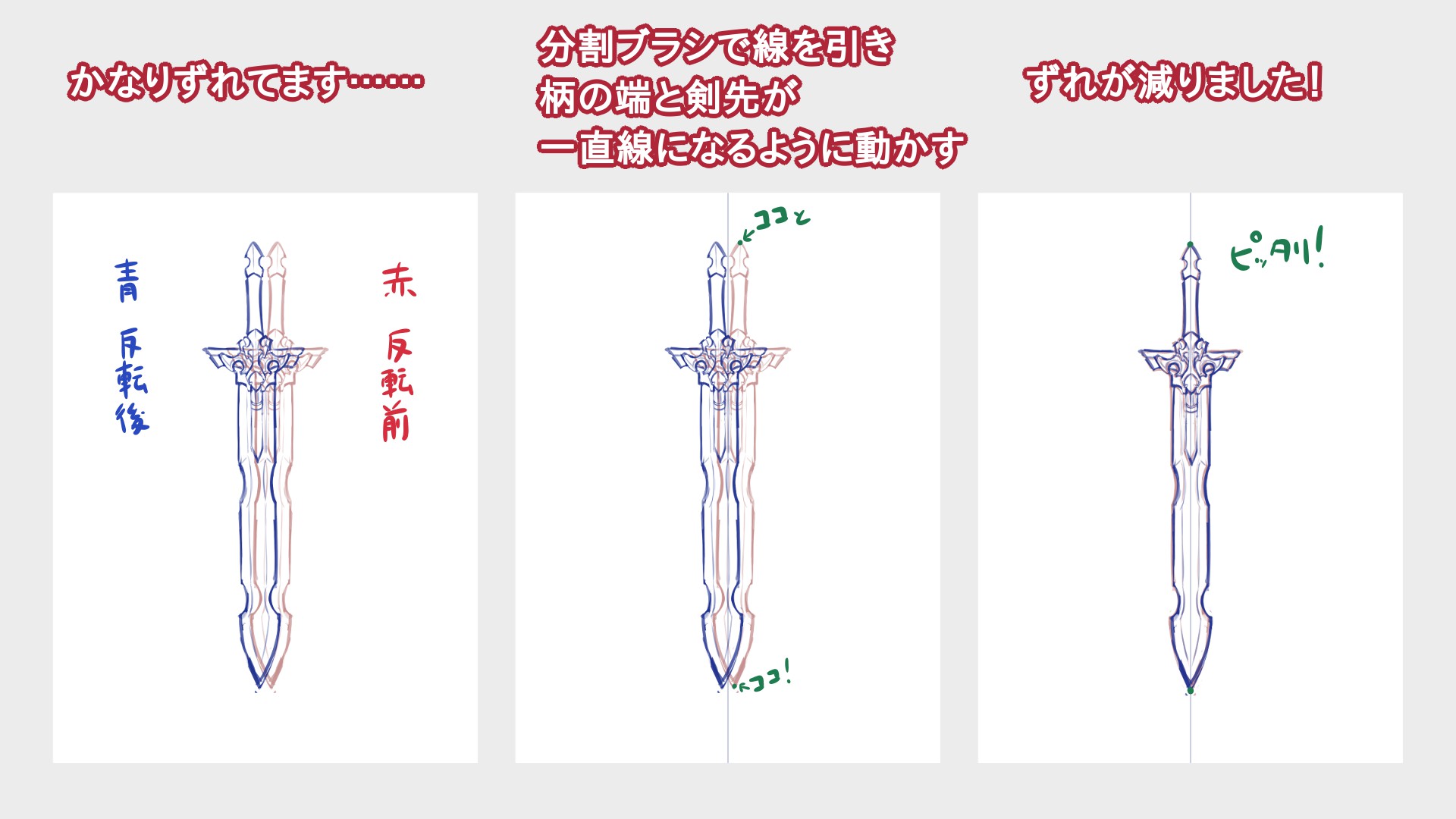
3.畫線稿
根據想畫出的形象用不同尺寸的筆刷來畫線稿吧!
最大尺寸的筆刷畫最外側的輪廓,中尺寸的筆刷畫內側的輪廓,小尺寸的筆刷則畫細節部分。
因為已經畫了左右對稱的劍,所以先畫半邊就好。
新建圖層,沿著草稿描線。
在這邊使用可以畫出直線的「尺規」功能。
選擇【十字(3)】,畫出刀柄、刀刃等直線部分。
畫好直線後將尺規設定為【off(1)】,開始畫直線以外的部分。
也有可以畫斜線、曲線的尺規,但如果比較短的話直接畫也可以。
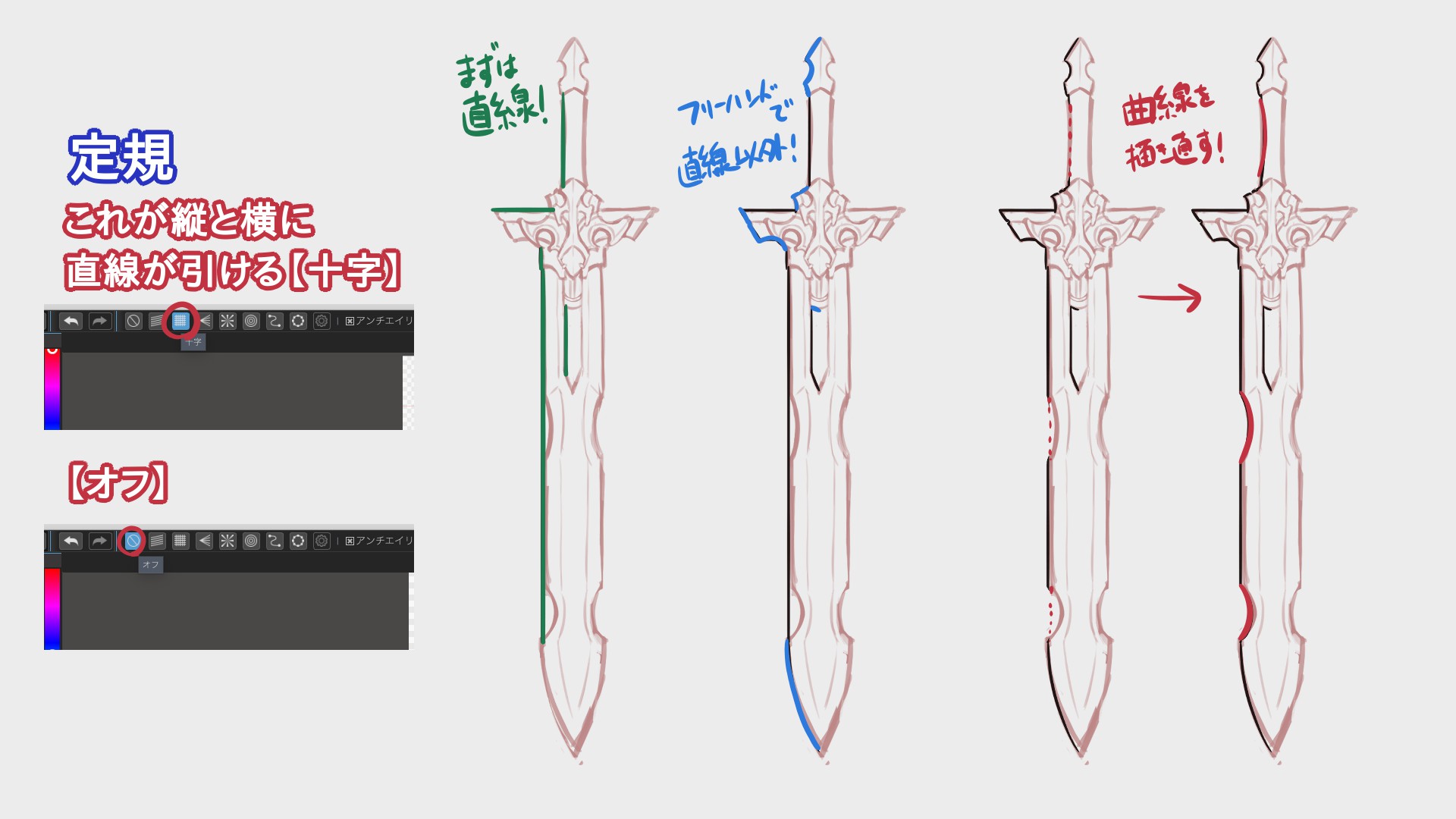
內側的輪廓以中尺寸的筆刷來畫。
小尺寸的筆刷則畫細節的部分。
如果本來就已經看得出大小及強弱,難以分辨該用什麼尺寸的畫筆,輪廓以外都用同樣尺寸來畫也可以。
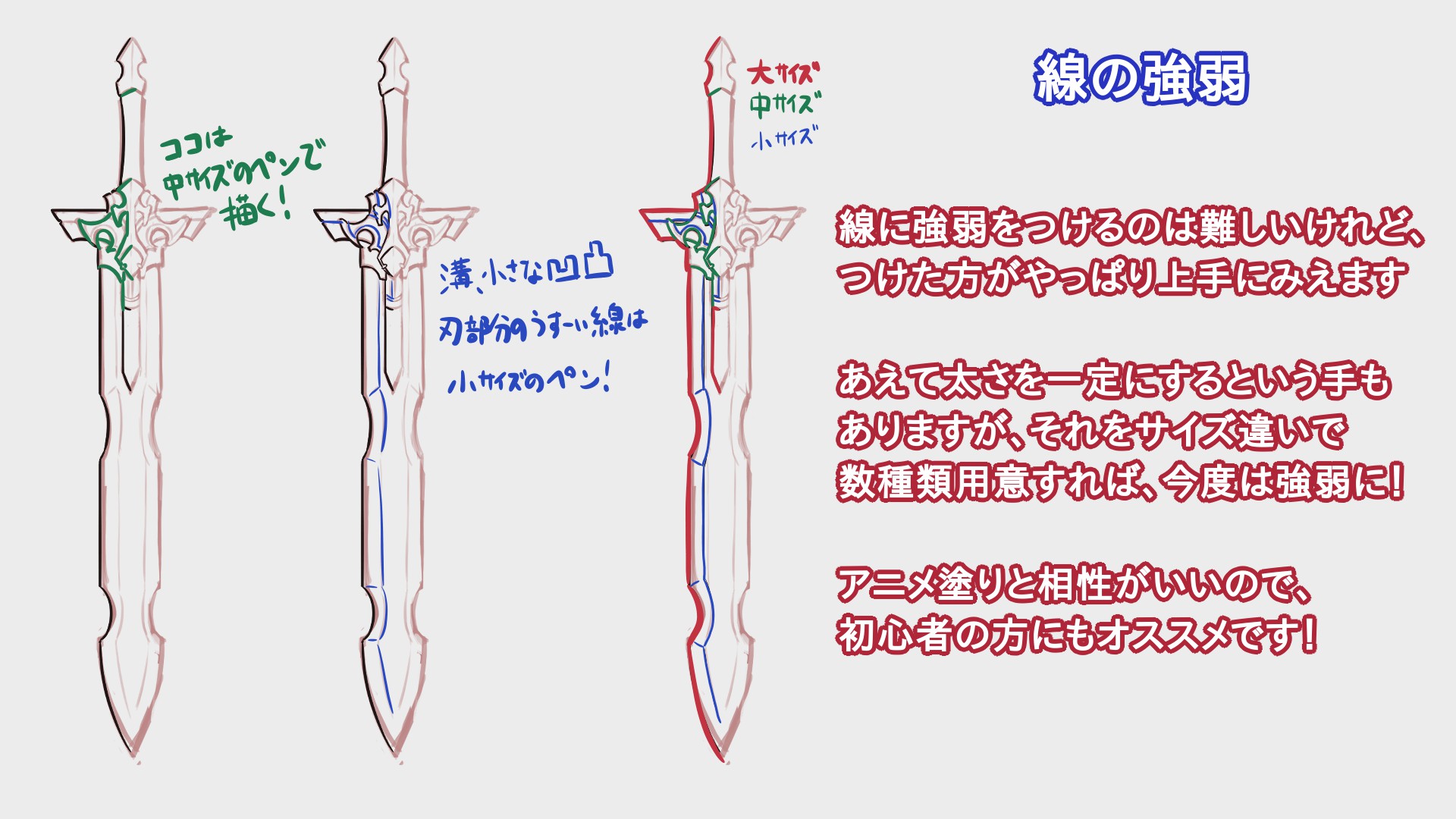
畫好一半後,複製貼上再反轉。從圖層的「回轉」選擇「左右反轉」。
接著調整細節,線稿就完成了!
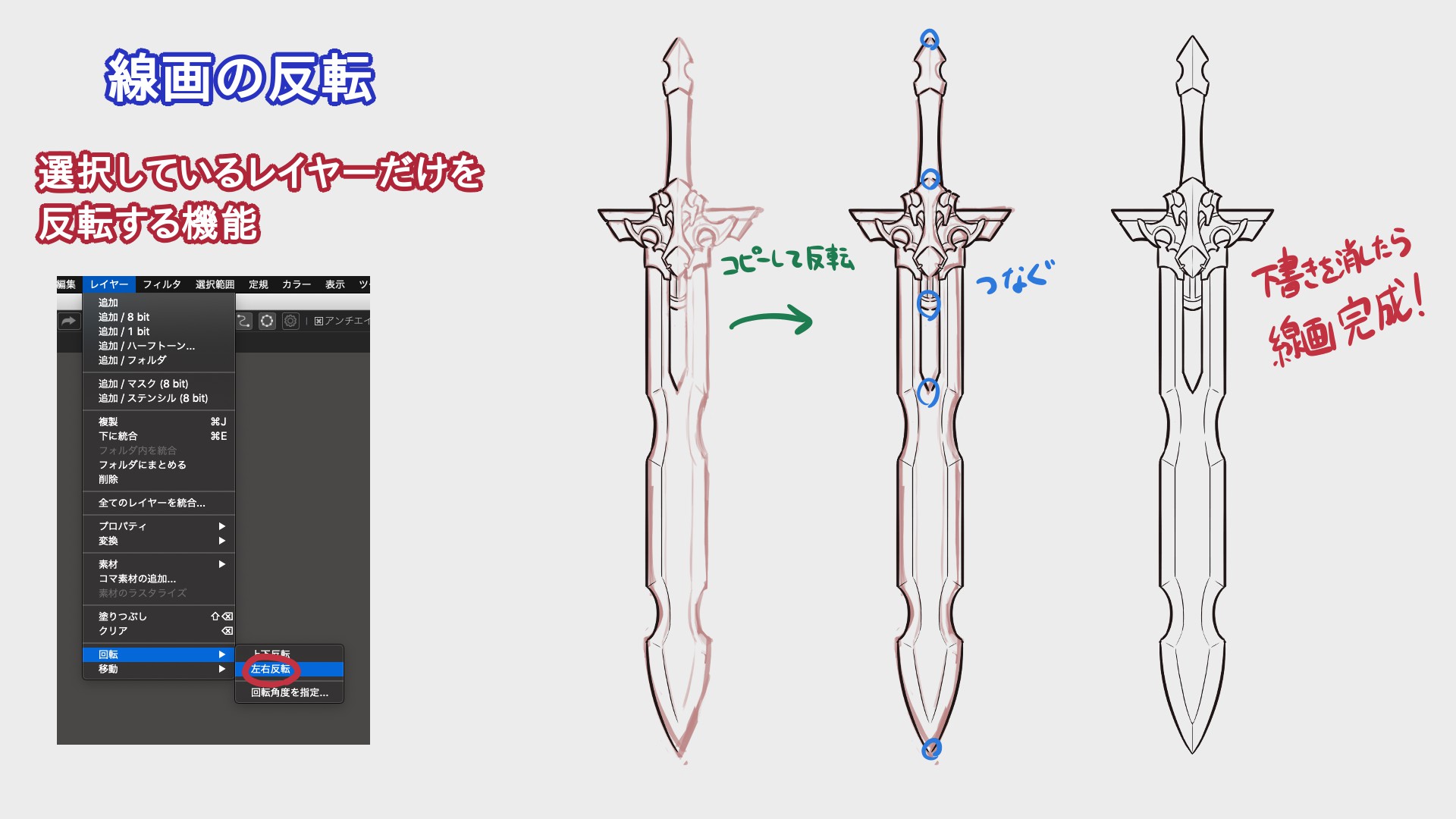
也可以選擇不反轉,使用雲端筆刷的「線對稱」來畫。
4.上色
首先根據形象選擇顏色塗滿。
如果確定線稿都有好好把範圍包起來,就可以直接使用油漆通工具塗滿。
在線稿下新增圖層,根據顏色分圖層來畫會比較容易。
上色後接下來畫影子。
這次選擇在右半邊畫影子,
右邊是影子,也就是光從左側照過來。
新增圖層,並剪裁遮色,就可以不超出範圍輕易上色。
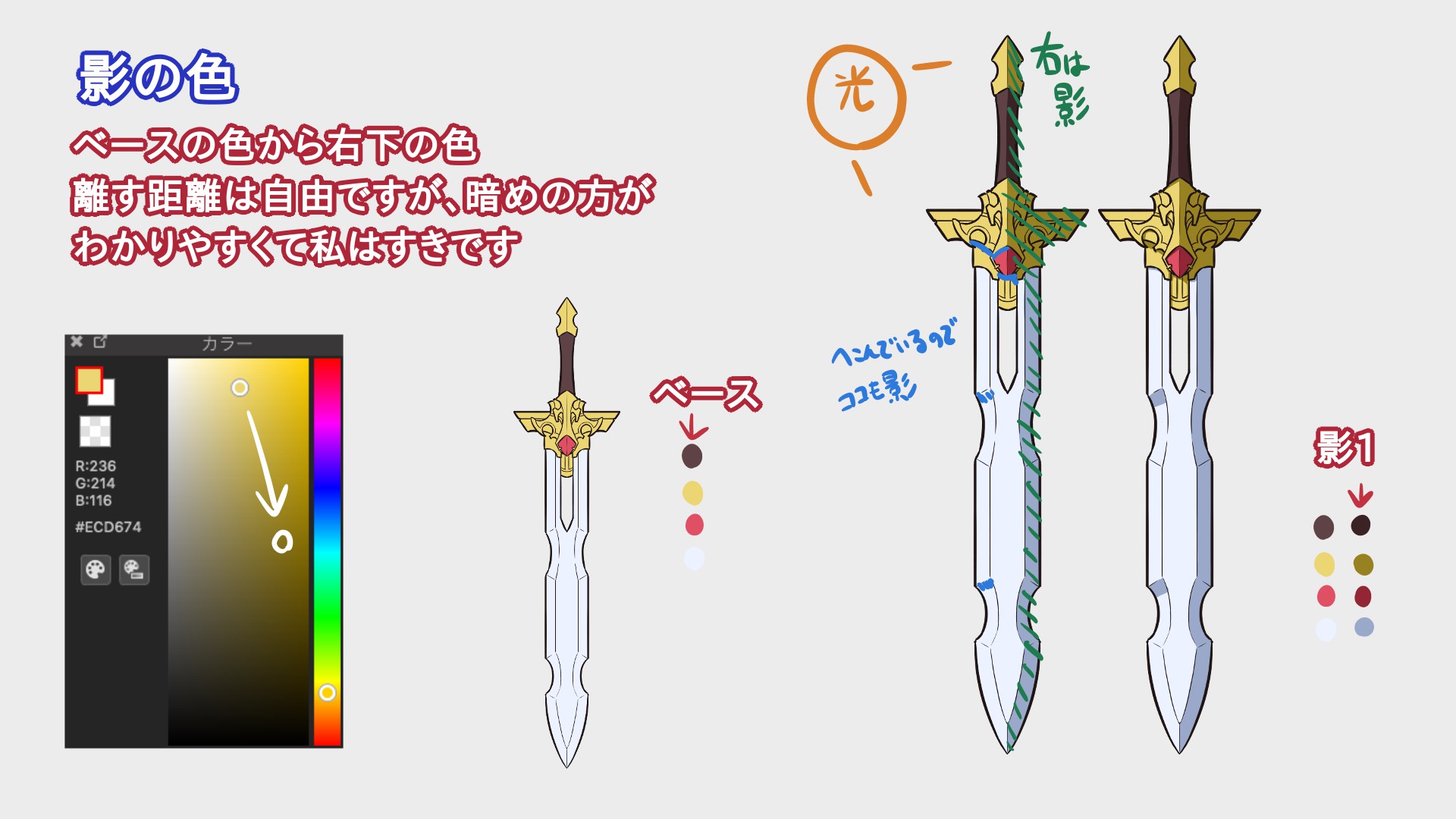
用右邊對角線下的顏色畫出邊界(陰影2),畫筆是水彩。

現在用調色筆去掉右邊陰影的一點邊緣。
當你移除陰影時,明亮的底色就會出來,所以你可以很容易地創造出反光的效果!
我使左邊的光澤與我畫陰影的時間相反。
為了進一步的思考,讓我們用撫平上一條曲線的陰影的方法,把右邊的部分輕輕地剃掉。
乍一看,你可能認為只向光源的方向照射就足夠了。
但在這個世界上,有一種東西叫做反射光。
顧名思義,這是從其他地方反射過來的光,所以如果附近沒有反射的物體就會很奇怪。
不要太擔心細節,只要記住角落應該發光,而你是一個金屬大師!

最後使用圖層的【保護透明度】改變線稿的顏色,
再用圖層混合的「發光」來修飾。

這樣就完成了!
希望大家可以參考看看!

(文・圖/時計)
Twitter https://twitter.com/Clock1231
如果喜歡我們的文章,歡迎追蹤我們!
\ We are accepting requests for articles on how to use /
























